eMule监听在两个端口上,从0.47c版开始它是在第一次开始时随机选择的(早期版本曾默认使用端口4662和4672),可以在“选项”菜单(见下面的图片)里查看eMule已经选择了哪个端口。也可以在你需要的时候修改那些端口,eMule可以在任何端口工作。
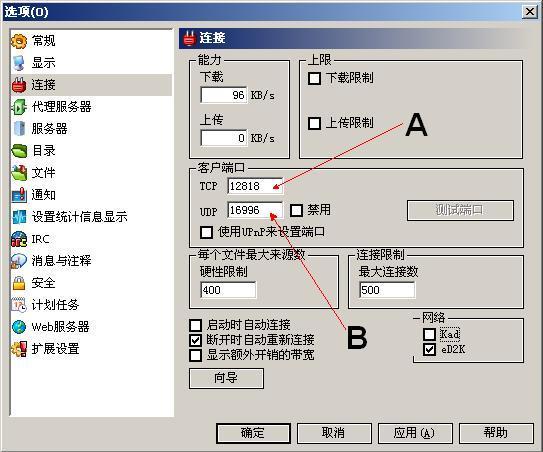
两个端口中,标了A的是TCP端口,B是UDP端口。请注意实际的端口在你的eMule上是不同的,所以请在选项对话框里查看,不用抄例子图片里的端口号。 现在需要在路由器或防火墙上的地址映射或者端口重定向设置上打开那些端口。eMule将可能找到几个需要填写的字段,下面的表格应该可以有所帮助:
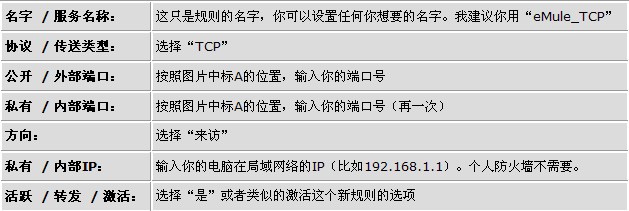
现在是第二个端口:
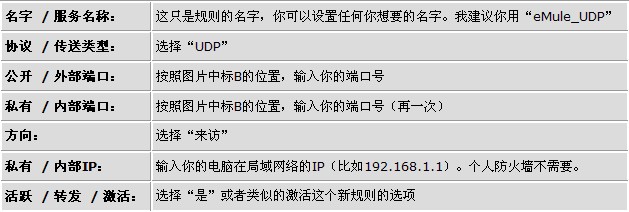
在添加了这些规则到防火墙/路由器之后,eMule应该能够收到来访的连接,并且获得“High ID”状态。可以点击“测试端口”按钮来确认一切是否都按希望的工作。如果仍然有问题或者没有理解这个指南的任何部分,而可能希望尝试在论坛寻求帮助。
可选:Web服务器(网页接口)
如果计划从互联网上的任意电脑使用Web服务器(网页接口)来控制你的eMule,必须也为这个端口添加一个规则。对于平稳运行eMule来说,这是完全可选和不必要的。 可以在这里找到更多关于Web服务器(网页接口)的信息. 因此如果没有打算使用Web服务器(网页接口)的话,请忽略这部分。反之,下面的表格可以为Web服务器(网页接口)打开默认的端口:
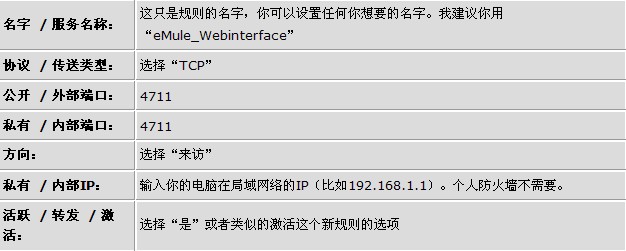
资深用户需额外注意:
在极少情况下需要打开其他端口:如果路由器/防火墙不支持有状态的UDP连接(可以接收发出的UDP的P响应),必须打开一个端口专门接收来自服务器的UDP响应。这在大多数情况下是不需要的,因为几乎所有的路由器和防火墙都支持UDP响应数据包。即使是那种少数情况,通常不会注意到,除了稀缺文件的来源发现慢了一点和全局服务器搜索不能用。要解决,需要先选择一个固定端口,并且在preferences.ini文件里“eMule”部分插入“ServerUDPPort=[端口号]”,然后在路由器/防火墙上对所有来访UDP通信打开这个端口。